Настройка Xiaomi Redmi Note 4 при первом включение
Для чего нужна Настройка Xiaomi Redmi Note 4? Когда вы впервые включаете свой новый Redmi, помощник по настройке проведет вас через подключение к домашнему Wi-Fi, ввод информации учетной записи и включение определенных функций. Как разблокировать Xiaomi загрузчик у смартфона?
Вот пункты, которые вы пройдете:
- Если вы вставили SIM-карту, вам будет предложено ввести PIN-код SIM-карты.
- Затем выберите язык и нажмите « Далее». Выберите русский язык. Для Redmi номера модели: HM1W, есть только 3 языка: английский (Великобритания), английский (США) и Русский на выбор.
 Настройка Xiaomi Redmi Note 4
Настройка Xiaomi Redmi Note 4 Настройка Xiaomi Redmi Note 4
Настройка Xiaomi Redmi Note 4 - На экране «Метод ввода» выберите нужную виртуальную клавиатуру и нажмите «
- На экране Wi-Fi коснитесь своего домашнего идентификатора сети Wi-Fi, а затем введите пароль для подключения. После этого нажмите «Далее», чтобы продолжить.
 Настройка Xiaomi Redmi Note 4
Настройка Xiaomi Redmi Note 4 Xiaomi Redmi 4 настройка смартфона
Xiaomi Redmi 4 настройка смартфона - Затем вы можете войти в свою учетную запись Xiaomi или создать новую учетную запись. Если вы хотите сделать это позже, нажмите «Пропустить этот шаг».
- На экране монитора использования данных введите свой лимит ежемесячных данных и нажмите «Далее». Вы также можете не делать ничего, нажав Setup позже.
 Настройка Xiaomi Redmi Note 4
Настройка Xiaomi Redmi Note 4 Настройка Xiaomi Redmi Note 4
Настройка Xiaomi Redmi Note 4 - Если выбран вариант «Настройка позже» , вам будет предоставлена возможность отключить мобильные данные на следующем экране. Вы можете оставить его сейчас, если вы подписали ежемесячный план мобильных данных. Этот параметр можно включать и выключать на более позднем этапе на панели уведомлений.
- На экране «Добавить учетную запись» коснитесь учетных записей, которые хотите войти в систему, а затем следуйте инструкциям на экране, чтобы завершить вход в систему. После завершения всех входных сигналов нажмите «Далее».
 Настройка Xiaomi Redmi Note 4
Настройка Xiaomi Redmi Note 4 Настройка Xiaomi Redmi Note 4
Настройка Xiaomi Redmi Note 4 - На экране Другие службы
- И последнее, но не менее важное: вы должны увидеть поздравительный экран. Нажмите «Пуск» с помощью MIUI, чтобы завершить начальную настройку.
 Настройка Xiaomi Redmi Note 4
Настройка Xiaomi Redmi Note 4 Настройка Xiaomi Redmi Note 4
Настройка Xiaomi Redmi Note 4
Примечание . Шаги здесь были написаны для Android 4.2.2 на Redmi. Если у вас другая модель Redmi или другой версии Android, есть вероятность, что шаги и скриншоты будут разными.
Настройка Xiaomi Redmi Note 4 камера
Redmi Note 3 был игровым чейнджером в сегменте бюджетных смартфонов. Большим разочарованием для этого телефона была его производительность камеры. И та же проблема связана с записью Redmi 4. Итак, я покажу вам лучшие настройки камеры для приложения камеры по умолчанию для Redmi 4. Вы можете настроить настройки камеры для Redmi, как я покажу вам, чтобы получить лучшее из камеры! Как сделать быстрый Xiaomi сброс до заводских настроек?
Итак, что вам нужно сделать:
• Зайдите в приложение камеры, нажмите режимы, перейдите к настройкам.
• Если у вас установлена SD-карта, нажмите «Сохранить на SD-карту».
• Если вы хотите улучшить качество, включите «Show Grid Lines». (Решетки не будет появляться на ваших фотографиях).
• Теперь поставьте«Качество изображения» на «Высокое».
• Установите «Кадр камеры» на «4: 3», потому что он даст вам максимальное разрешение.
• Теперь установите для параметра «Настройки автоматической экспозиции» значение «Среднее значение кадра». Для того чтобы немного улучшить динамический диапазон.
• Теперь поставьте «Резкость» на «Нижний» или «Самый низкий». Некоторые люди скажут вам, чтобы вы сохраняли «Резкость» на Нормальном, Высоком, Высшем и Высочайшем, который не поможет вам, он перекроет все, и фотографии будут выглядеть искусственно. Поверьте мне, установите «Резкость» на «Нижний» или «Самый низкий», тогда вы получите фактическую информацию.
• Поставьте «Контраст» и «Насыщенность» на «Обычный».
[ПРИМЕЧАНИЕ – НЕ СОХРАНЯЙТЕ НАСЫЩЕНИЕ, ЧЕТКОСТЬ ИЛИ КОНТРАСТ НА ВЫСОКИЙ, ВЫШЕ ИЛИ ВЫСОКИЙ!]
Теперь пришло время для видео:
• Нажмите на значок видеокамеры в приложении камеры, чтобы перейти в режим видео.
• Нажмите на «Режимы» и «Открыть настройки».
• Теперь установите «Качество видео» на «Full HD». (Уменьшите его до HD, если вы желаете снимать видео с замедленным воспроизведением).
• Установите «Режим фокусировки» на CAF (Непрерывный автофокус). Он будет удерживать ваш объект в фокусе в видео.
Я уверен, что эти настройка камеры Xiaomi Redmi 4 улучшают работу камеры. Если вам помогла статья поделись с ей с друзьями и вступи в нашу группу вконтакте.
kazizilkree.com
Настройка телефона Xiaomi Redmi Note 4 под себя
Приобретя телефон Сяоми, многие пользователи задаются вопросом, как правильно и максимально детально настроить его с учётом своих пожеланий. В силу того, что на гаджетах данного производителя стоит оригинальная операционная система MIUI, его настройки несколько отличаются от тех, к которым мы привыкли в чистом Android. Чтобы помочь вам сделать всё правильно, в данной статье мы детально расскажем, как настроить смартфон Xiaomi. В качестве примера будем рассматривать модель Сяоми Редми Ноут 4 Pro. Примите во внимание, что нижеследующие рекомендации актуальны и для других моделей смартфонов данного производителя по причине установки на них одинаковой операционной системы.
Первичные настройки
Начинать настройку Xiaomi Redmi Note 4 нужно уже с момента первого включения телефона. Без этого система попросту не запустится. Но пугаться не стоит – этот процесс очень похож на аналогичную настройку обычного Android. Например, нужно выбрать язык, подключиться к домашней сети Wi-Fi и совершить другие подобные действия. На этом же этапе происходит привязка к учётной записи Mi. Если вы откажетесь от её создания или случайно пропустите этот момент, то наверстать можно будет позже. Привязка реализуется через настройки смартфона.
Одним словом, запутаться на этапе первичных настроек нереально. Здесь всё понятно интуитивно, да ещё система и подсказки выдаёт постоянно. Даже если вы очень далёкий от техники человек, то, все всяких сомнений, с этой задачей вы справитесь.
При первичной настройке есть и другие важные пункты, которые многие пользователи пропускают, стремясь как можно быстрее загрузить рабочий стол и начать кликать по иконкам приложений. Если это случилось и в вашем случае, а теперь вы хотите активировать определение местоположения по GPS или настроить интернет, то всё это вполне реально сделать в меню настроек.
Дарим подарки
Настройки интернета
С какой бы целью вы ни покупали смартфон, в любом случае подключение его к всемирной паутине является обязательным и крайне важным этапом. Без интернета ни с друзьями пообщаться в мессенджерах, ни приложение скачать. Если во время первичной настройки телефона вы по какой-то причине не ввели данные интернет-подключения, то это можно сделать позже следующим образом:
- Опускаем панель уведомлений и зажимаем палец на иконке Wi-Fi на несколько секунд.
- Выскакивает новое окно, где и необходимо активировать переключатель вверху, прямо рядом с пунктом «Включить Wi—Fi».
- Тут же вы увидите перечень доступных вариантов подключений. Нужно выбрать то подключение, которое вы хотите задать в качестве домашней сети. Даже если вы забыли точное название сети, ориентируйтесь на то, какая из доступных сетей выдаёт наилучший сигнал.
- Вводим пароль от выбранной сети, после чего нажимаем кнопку «Подключить».
Мобильный интернет настраивать ничуть не сложнее. Данные от оператора автоматически попадут в соответствующие настройки. Вам нужно лишь активировать передачу мобильных данных. В этом поможет всё та же верхняя шторка. Опускаем её и ищем соответствующую иконку. В большинстве прошивок она подписана как «Интернет». Также возможен вариант «Мобильные данные».
У многих возникают сложности с подключением мобильных данных, когда в смартфоне одновременно стоит две симки, а интернет нужно подключить строго с одной из них, поскольку со второй крайне невыгодный тариф использования всемирной сети. Чтобы получить уверенность, что всё выставлено правильно, делаем следующее:
- Заходим в настройки.
- Выбираем раздел «Мобильные сети и SIM-карты».
- В самом низу видим пункт «Интернет». Нам нужен именно он.
- Устанавливаем приоритетную карту для подключения мобильных данных, после чего можем смело выходить в интернет, не опасаясь, что использоваться будет не та симка.
Скорость соединения зависит от того, какой стандарт поддерживается смартфоном. У большинства гаджетов Сяоми есть поддержка стандарта LTE, благодаря чему можно рассчитывать на скорость свыше 10 Мбит/с.
Настройка камеры
Камеры с обширными настройками стали неотъемлемой частью современных смартфонов. Главное – правильно откорректировать их параметры, чтобы съёмка была максимально простой и эффективной. Китайские гаджеты позволяют выполнять настройку в широком диапазоне. У многих моделей уже есть двойной модуль, способствующий красивому размытию фона. Любая интересующая вас установка, касающаяся работы камеры, выставляется в настройках. В частности, здесь пользователь может выбрать следующие опции:
- Сохранение на карту
- Качество изображения. Можно выбирать от низкого до высокого, и мы советуем остановить выбор на высоком. Съёмка в таком режиме будет требовать чуть больше энергии, а потому батарея будет разряжаться немного быстрее, но всё это не в критичных пределах. Зато качество снимков стоит того, чтобы согласиться на такой шаг.
- Соотношение сторон. Оптимально выбрать 4:3, потому что эти параметры позволяют задействовать всю полезную площадь матрицы.
- Резкость, контрастность, насыщенность. Здесь всё на ваш вкус. Попробуйте регулировать параметры в пределах от среднего до высокого уровня и посмотрите на результат. Методом проб и ошибок добьётесь оптимального результата.
- Активировать сетку. Пункт очень полезен при съёмке пейзажей. Если вы знаете, насколько важно не заваливать горизонт при съёмке и стремитесь к тому, чтобы следовать этой рекомендации, то данная опция станет незаменимой.
- Автоматическая экспозиция. Следует выставить средние параметры, потому что это немного улучшит динамический диапазон.
Настраивать съёмку видео можно в несколько меньшем количестве параметров. В частности, доступны такие пункты:
- Качество видео. Выбрать стоит 4K или Full HD. Отступать от максимальных показателей до HD можно только в случае, если вы делаете замедленную съёмку.
- Режим фокусировки. Нужно остановить выбор на CAF. Данная аббревиатура обозначает непрерывный автофокус. Если вы выставите любой другой вариант, то есть риск, что в зону резкости попадёт не объект съёмки, а какая-то отдельная часть кадра.
Не забывайте, что на абсолютно всех смартфонах Сяоми есть опция ручной фокусировки. Для её активации достаточно нажать на дисплее в месте, отображение которого на фото вы хотите сделать максимально резким.
Режим разработчика
Некоторые дополнительные настройки изначально скрыты от пользователя. Но их можно разблокировать, если вы получите права разработчика. Делается это так:
- Проходим по пути «Настройки» – «О телефоне» – «Версия MIUI» (иногда этот же пункт называется «Версия прошивки»).
- Тапаем по нему 7–10 раз, после чего на экране появится сообщение, что вы получили права разработчика.
- Возвращаемся в окно настроек и видим здесь кнопку «Дополнительно». Жмём на неё, а затем переходим в категорию «Для разработчиков». Именно здесь появятся новые полезные пункты настроек.
migid.ru
Как настроить Xiaomi? Первое включение смартфона — Smart Fox
Узнайте, как быстро и без проблем настроить свой смартфон Xiaomi при первом включении.
Как сделать первое включение смартфона правильно? Как изначально настроить новый Xiaomi так, чтобы он работал корректно? Что можно пропустить, а что настроить лучше сразу? На все эти вопросы вы найдёте ответ в этой статье. Итак, поехали!
1. Зажимаем клавишу включения и наблюдаем несколько секунд за первой загрузкой. После неё на экране появится название оболочки. В нашем случае MIUI 10. У вас может быть MIUI 9. Суть настройки от этого не меняется. Нажимаем значок «далее» и движемся вперёд!

2. Выбираем язык системы. «Русский» или любой другой подходящий вариант из предложенных.
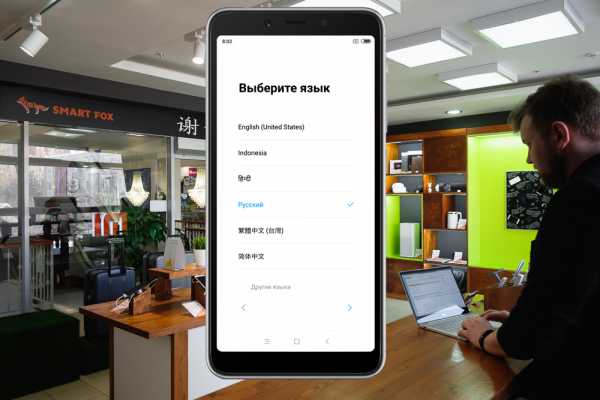
3. Выбираем регион. У нас Россия. Думаем, что и у вас 😉
Примечание:
Язык системы и страну в любое время можно изменить в настройках смартфона. От этого могут меняться специальные функции. Например, если поставить на Mi 8 или на Mi 8 Pro регион Гонконг, то у вас появится функция Face Unlock.
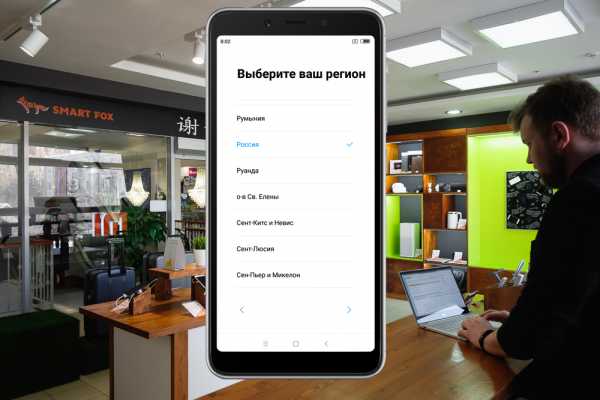
4. Следующий пункт — подключение к Интернету. Если хотите его пропустить, то нажимайте соответствующую кнопку. Не бойтесь! Этот пункт вы всегда сможете настроить потом.
Ну а мы идём «красивым» путём — настраиваем всё здесь и сейчас. Выбираем имя вашей сети Wi-Fi, нажимаем на него и вводим пароль. Также вам потребуется разрешить службам Google использовать сеть Wi-Fi, нажав на кнопку «Принять». Всё! Теперь вы в сети 😉
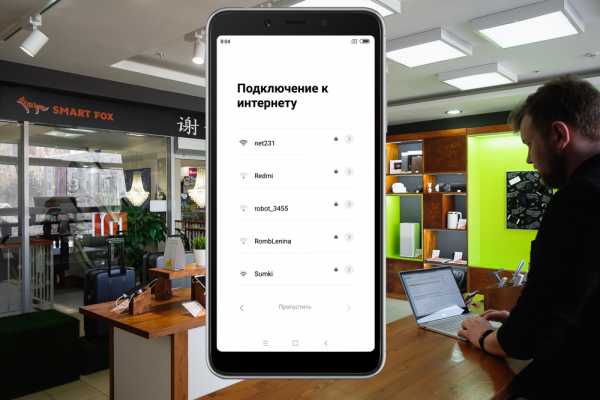
5. Движемся дальше. На экране мы видим «Условия использования». Тут как говорится: «Получите, распишитесь». Читаем условия и политику конфиденциальности и ставим галочку на против пункта «Я прочитал…».
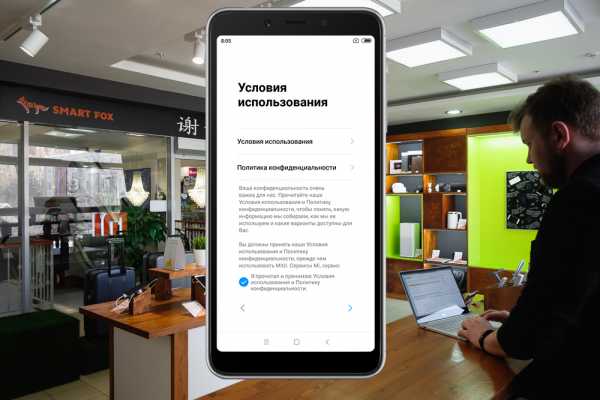
6. Следующая станция — подключение SIM-карты. Это можно пропустить, а можно сделать сразу. Если вы не знаете, как установить или извлекать SIM-карту, обратитесь к иллюстрированному руководству в коробке.
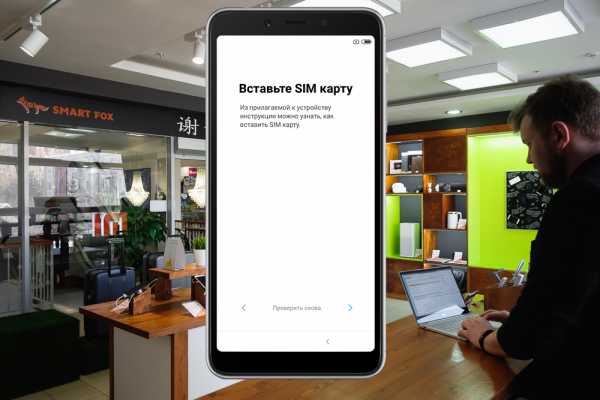
7. Под этим шагом у нас спрятались «Сервисы Google». Их надо прочитать, обязательно пролистав до конца страницу. После этого появится кнопка «Принять», которую, конечно же, нужно принять 😉 Всё логично!
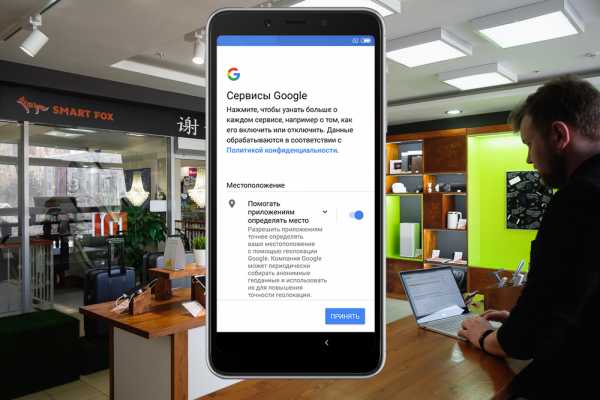
8. В этом пункте нужно решить для себя, как вы будет разблокировать смартфон: с помощью отпечатка пальца или с помощью пароля на экране.
Примечание:
Пункт можно пропустить, настроив его позже в настройках смартфона.

9. Близимся к финалу настройки нашего новенького телефона Xiaomi. Тут мы видим «Дополнительные настройки». Рекомендуем сразу разрешить все пункты, так как они важны для полноценной работы гаджета.

10. Ну и последний шаг на пути к готовенькому смартфону — выбор темы. Тут на ваш вкус: какие иконки нравятся, те и выбирайте.

Барабанная дробь и секунды ожидания, пока загрузятся все приложения… тадааам, ваш телефон готов действовать!
smartfox.store
Настраиваем телефон Xiaomi Redmi Note 4 под свои нужды
Покупая телефон Xiaomi, большинство новых владельцев не знают, как произвести его настройку под себя максимально подробно в соответствии с требованиями. Поскольку китайский производитель использует в своих смартфонах фирменную оболочку MIUI, внесение корректировок может иметь существенные отличия в сравнении со стандартным программным обеспечением Android. Для правильного внесения изменений, далее будет рассмотрена модель Redmi Note 4.

Следует отметить, что предложенные инструкции и советы применимы и для остальных устройств Xiaomi, которые оснащаются системой, обеспечивающей идентичное расположение всех функциональных компонентов.
Первичные настройки
Необходимые параметры гаджета следует выставлять на этапе первого запуска телефона, так как только после этого система полностью активируется. Причём процедура во многом не отличается от работы с привычным Android. К примеру, система попросит выставить язык, синхронизироваться с точкой доступа Wi-Fi и выполнить другие обязательные пункты. Также понадобится привязать устройство к Mi аккаунту. Регистрироваться в системе сразу совершенно необязательно, поскольку авторизоваться или создать учётную запись можно отдельно. Для этого следует воспользоваться настройками телефона.
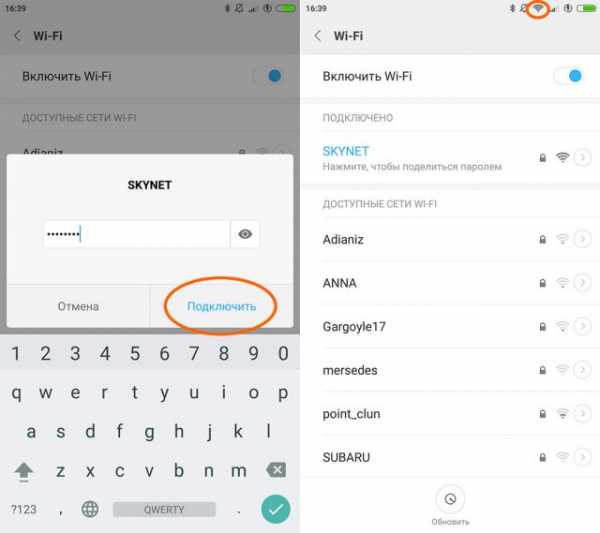
В итоге процесс первого включения не может вызвать трудности у пользователя. Система излагает все этапы понятно с подробными объяснениями. Даже если владелец не имеет опыта взаимодействия, то при прохождении каждого пункта проблем быть не должно.
Тем не менее, при первом запуске устройства множество моментов пропускаются, так как покупатель хочет сразу запустить смартфон и приступить к использованию. Если ваша ситуация подходит под описание, а на текущее время необходимо воспользоваться навигацией и выставить параметры Сети, можно произвести манипуляции через разделы настроек.
перейти наверхНастройки интернета
Независимо от целей приобретения гаджета, использование подключения к Сети является необходимым условием для применения в повседневности. Мобильная передача данных позволяет как загружать программы, так и посещать социальные сети. Если при первой активации вы не выполнили подключение к Интернету посредством введения пароля точки доступа Wi-Fi, то это можно сделать отдельно по следующей инструкции:
- Откройте шторку уведомлений и задержите иконку с обозначением Wi-Fi, пока не последует переход;
- Развернётся новая страница, в которой следует кликнуть по верхнему переключателю, расположенного напротив пункта «Включить Wi-Fi»;
- Также отобразится список возможных пунктов синхронизации. Выберите тот вариант, который будет использоваться для домашнего Интернета. Даже если вы не помните конкретное наименование Сети, обращайте внимание на ту, которая демонстрирует максимальный сигнал;
- Внесите данные подключения взятого пункта, после чего кликните по команде «Подключить».
Выставление параметров мобильной передачи данных слегка отличается. Настройки оператора самостоятельно перемещаются в нужные разделы, для этого используется шторка уведомлений, в которой нужно отыскать соответствующее изображение. Последнее, как правило, подписывается «Интернет», либо в других случаях «мобильные данные».
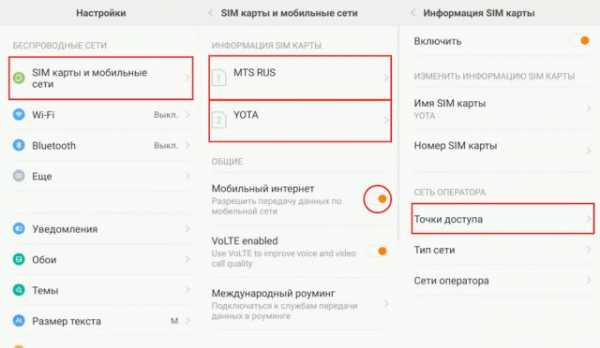
Большинство пользователей испытывают трудности с тарифным подключением, поскольку при наличии двух SIM-карт следует выставить соединение с Сетью на первую, а на второй оставить невыгодные условия. Чтобы удостовериться в корректном выставлении параметров:
- Перейдите в настройки;
- Далее кликните по пункту «Мобильные сети и SIM-карты»;
- В нижней части найдите и выберите вариант «Интернет»;
- Выставьте первостепенным приоритетный номер с тарифом для подключения к Сети. Затем можно беспрепятственно использовать Интернет, не беспокоясь, что задействуется неверная SIM-карта.
В зависимости от присутствующего в смартфоне стандарта связи рассчитывается быстродействие. Как правило, смартфоны Xiaomi имеют поддержку формата LTE, что обеспечивает скорость передачи данных более 10 Мбит/с.
перейти наверхНастройка камеры
Все актуальные гаджеты оснащаются камерами с широкими функциональными возможностями выставления параметров. Основная задача – корректно произвести настройки, чтобы упростить и улучшить процедуру съёмки. Китайский производитель внедрил множество изменяемых показателей, при этом некоторые модели оснащаются раздвоенными объективами, что позволяет улучшить размытие заднего фона. Чтобы внести какие-либо установки необходимо воспользоваться соответствующим разделом настроек, как правило, он предоставляет следующие функции:
- Сохранение на microSD. Если с вашим устройством используется карта памяти, проект xiaomium.ru рекомендует воспользоваться этим методом. В результате вы сможете автоматически перемещать все полученные изображения на внешний накопитель, не расходуя ресурсы встроенного;
- Качество фотографии. Система позволяет выставлять параметры в определённом диапазоне, где следует выбрать высокие. Процесс подобной съёмки осуществляется более энергозатратно, что быстрее разряжает аккумулятор, однако не выходит за нормальные показатели. При этом полученные снимки полностью компенсируют незначительные средства;
- Соотношение сторон. Наиболее эффективным параметром является 4 к 3, так как позволяет использовать всё нужное пространство матрицы;
- Контрастность и цветопередача. На ваше предпочтение. Корректируйте настройки в доступных пределах, и проверяйте качество. После некоторых попыток можно выставить наиболее оптимальный вариант;
- Сетка. Опция рекомендуется для съёмки пейзажа. Если для вас имеет большое значение охват пространства и необходимы хорошие результаты, то функция является обязательной для использования.
- Автоэкспозиция. Стоит выбрать средние настройки, поскольку это способствует более широкому диапазону цветов.
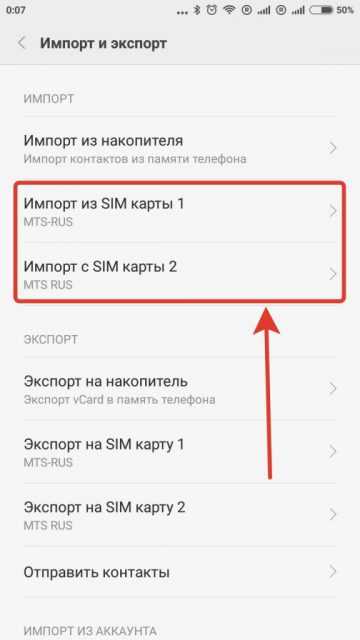
Для корректировки видео можно задействовать значительно меньше компонентов, как правило, присутствуют следующие разделы:
- Качество. Выставлять следует 4К или 1920x Однако для ситуаций с замедленной съёмкой показатели можно снизить от высоких до стандартного HD;
- Фокусировка. Воспользуйтесь CAF, которая расшифровывается как постоянная автофокусировка. При выборе другого варианта есть вероятность, что вместо необходимой области, будет определяться другая часть снимка.
Если вы хотите сделать определённую область фотографии наиболее контрастной, следует нажать на неё. Далее активируется ручная фокусировка, которая присутствует в каждом устройстве Xiaomi.
перейти наверхРежим разработчика
Часть параметров первоначально отсутствуют в стандартных разделах, но к ним можно открыть доступ при наличии прав разработчика. Для этого:
- Перейдите в настройки телефона и выберете пункт «Об устройстве», затем «Версия MIUI», причём некоторые названия могут отличаться;
- Кликните по разделу около 10 раз, после чего отобразится уведомление, что вы приобрели необходимые полномочия;
- Вернитесь на страницу настроек и зайдите в компонент «Дополнительно», где нужно выбрать «Для разработчиков». В последнем можно найти новые занимательные параметры.
Статьи из этой же рубрики
xiaomium.ru
Новости Xiaomi, Новинки, Обзоры, Сравнения
В этой статье мы расскажем как настроить энергоэффективность вашего смартфона Xiaomi на MIUI 9. Это будет полезно как после покупки, так и просто после обновления.

Мы рассмотрим самые важные для пользователей настройки:
• Настройки быстродействия системы;
• Настройки плавности работы интерфейса;
• Корректная работа уведомлений в режиме ожидания;
• Продление работы смартфона от одного заряда батареи;
• И другие.
В данном обзоре мы коснемся только тех настроек и возможностей, которые доступны без Root — прав.
В дополнение к этой статье, чуть позже будет выпущена еще одна, в которой будет описана настройка смартфона с наличием Root — прав.
1. ЭНЕРГОСБЕРЕЖЕНИЕ И БЫСТРОДЕЙСТВИЕ
Пожалуй, начнем с настроек, которые доступны в разделе Инженерное меню («Для разработчиков»).
Для перехода в инженерное меню нужно зайти в «Настройки» — «О телефоне» — «Версия MIUI» (нажать 8 раз, пока не появится надпись «Вы стали разработчиком»). Далее заходим: «Настройки» — «Расширенные настройки» — «Для разработчиков».
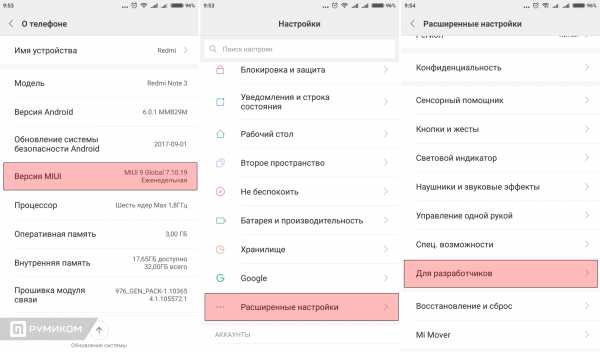
Активируем «Режим разработчика».
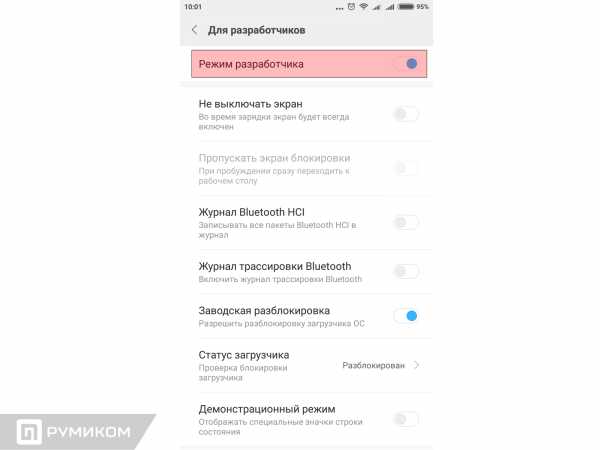
Отключаем анимацию.
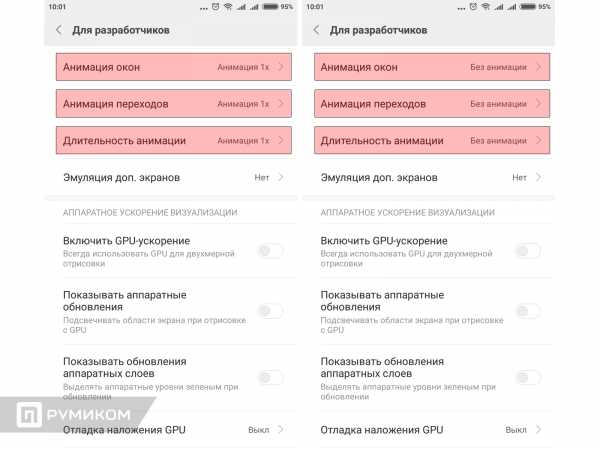
Отключаем «Оптимизацию системной памяти» (потребуется перезагрузка).

Выключаем оптимизацию MIUI (потребуется перезагрузка).
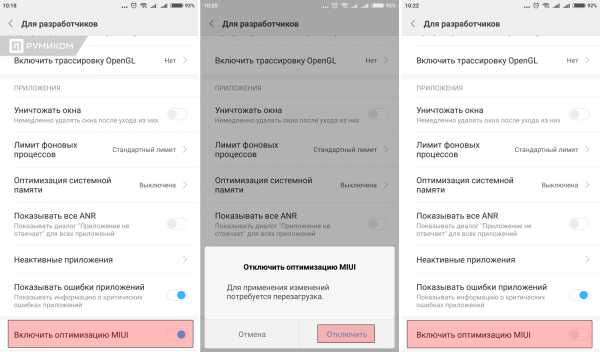
2. ДЕАКТИВАЦИЯ ДАТЧИКОВ
Постоянная работа различных датчиков негативно сказывается на энергопотреблении смартфона. Отключим датчики, работа которых не нужна в постоянном режиме.
ДАТЧИК ОСВЕЩЕННОСТИ
Переходим в «Настройки» — «Экран» — «Яркость». Отключаем пункт «Автонастройка».
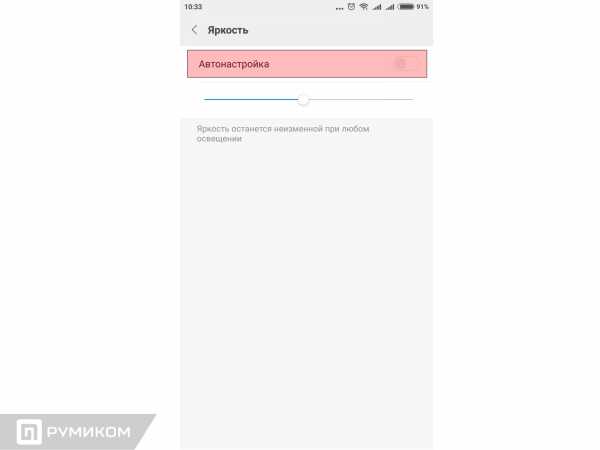
Так же, в разделе «Настройки» — «Экран» — «Цветовой тон и контрастность», выставляем значение «Стандартная».
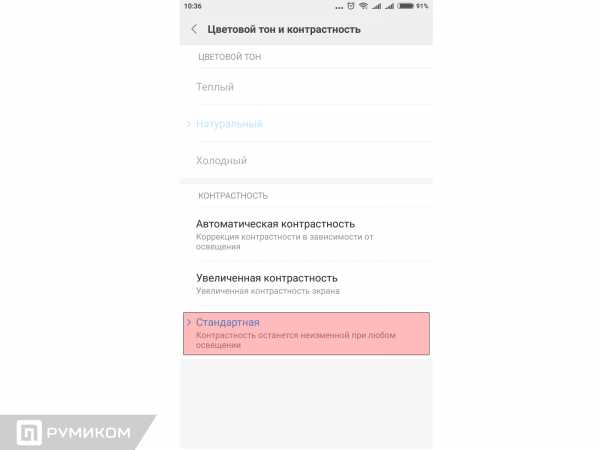
ДАТЧИК ПОВОРОТА ЭКРАНА
«Настройки» — «Экран» — «Автоповорот экрана» — «выкл».
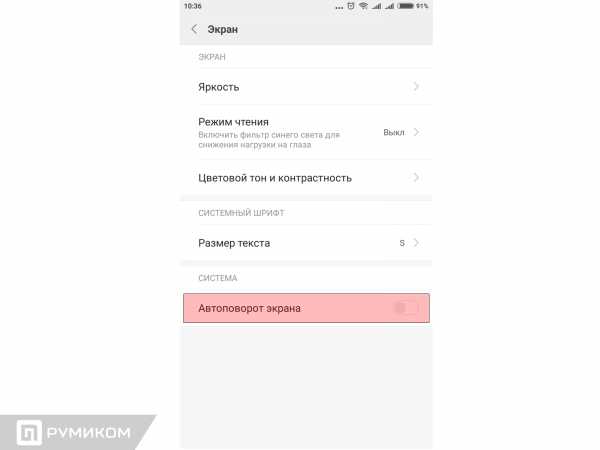
3. НАСТРОЙКА РАБОТЫ ПРИЛОЖЕНИЙ «В ФОНЕ». РАЗРЕШЕНИЯ ПРИЛОЖЕНИЙ
Здесь мы рассмотрим, как правильно настроить разрешения приложений, автозапуск, работу в фоновом режиме. Это необходимо для того, чтобы ограничить работу некоторых приложений, отключить доступ к части функций и служб, и наоборот настроить те приложения, функционирование которых нужно постоянно, чтобы от них приходили оповещения.
Запускаем «Безопасность» (ярлык на рабочем столе). Переходим в раздел «Приложения».
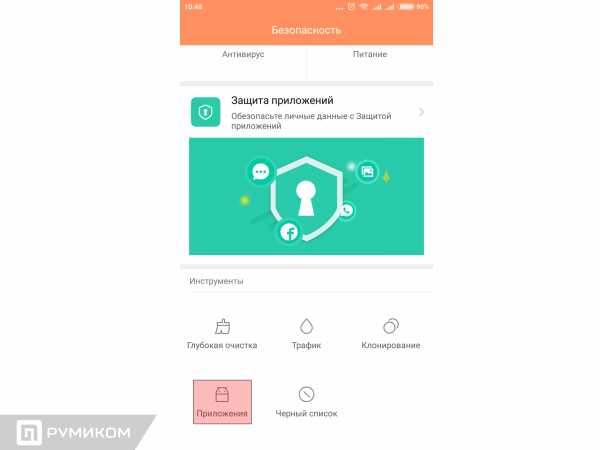
Переходим в раздел «Разрешения».
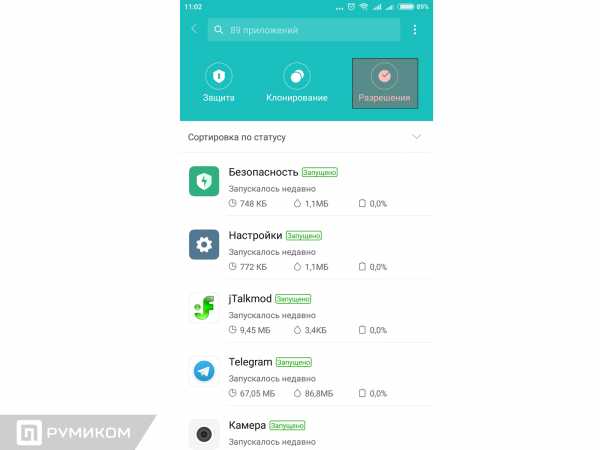
«Автозапуск».
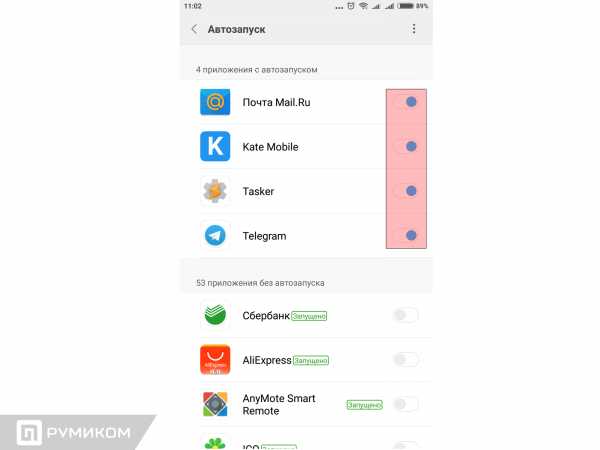
Выбираем приложения, которые будут запускаться автоматически при включении телефона (нужно добавить те из них, от которых нужны уведомления: «Почта», «Мессенджеры» и пр.).
Следующий раздел «Разрешение приложений».
В данном разделе настраиваются разрешения приложений к различным службам смартфона, таких как: «SMS», «Календарь», «Камера», «Контакты» и т.д.
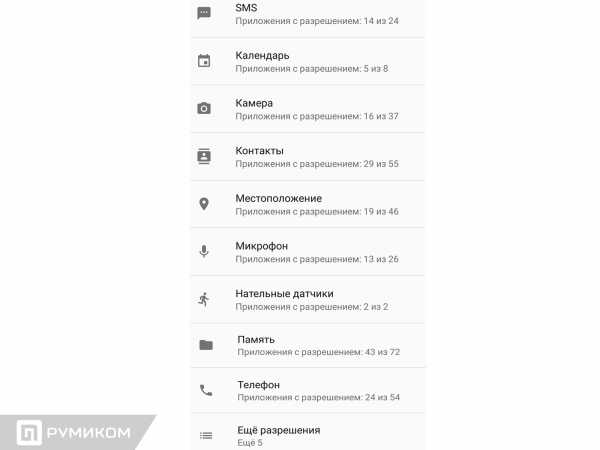
Отключаем все ненужное. Например: «Местоположение» — выбираем только те программы, которым нужно определение местоположения: «Карты» (если пользуетесь), Навигатор «Navitel» (или какой то другой), служба Такси и т.п. «Микрофон» — оставляем только те, которым необходима запись голоса: «Диктофон», «Skype», «Telegram» и пр. И так по всем пунктам. Не бойтесь отключить лишнее, если определенной программе будет нужен доступ к какой-то из служб (а доступ закрыт), она попросит предоставить его.
«Другие разрешения».
В первой закладке «Приложения», можно выбрав определенное приложение, наглядно посмотреть, какие разрешения предоставлены, а какие нет, при необходимости подкорректировать их.
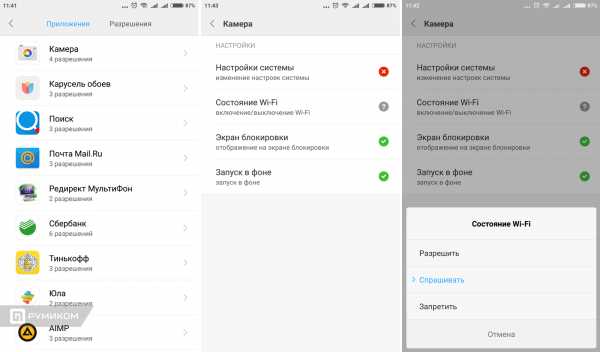
Во второй закладке «Разрешения», опять же настраиваются различные разрешения. «Настройки системы», «Состояние Wi-Fi», «Состояние Bluetooth» и пр.
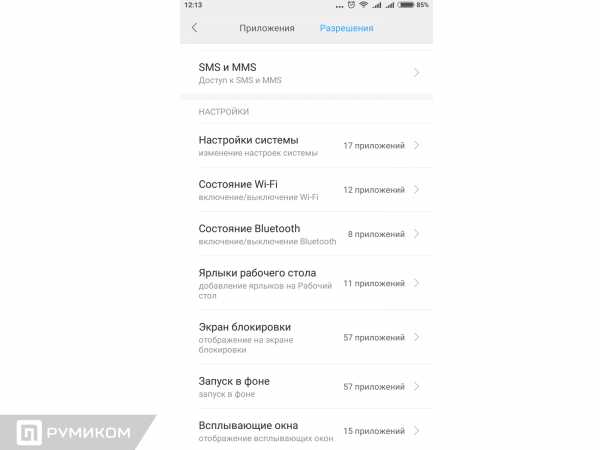
Здесь стоит обратить внимание на раздел «Запуск в фоне» и опять же отключить те приложения, которые нужно выгружать из памяти.
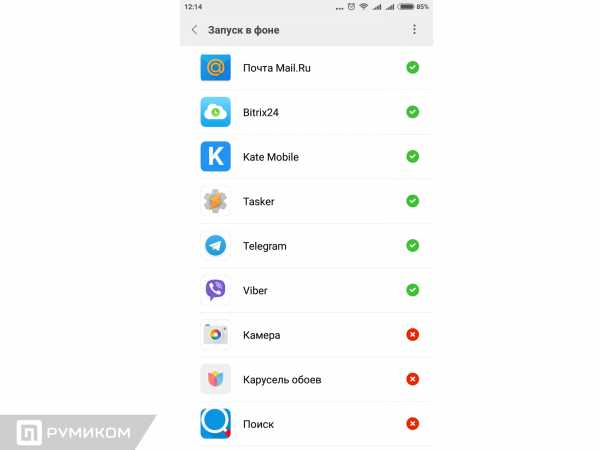
Переходим в раздел «Питание».
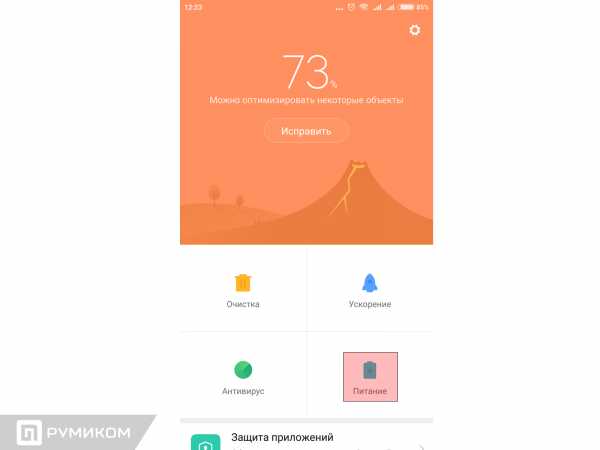
Раздел «Экономия энергии».
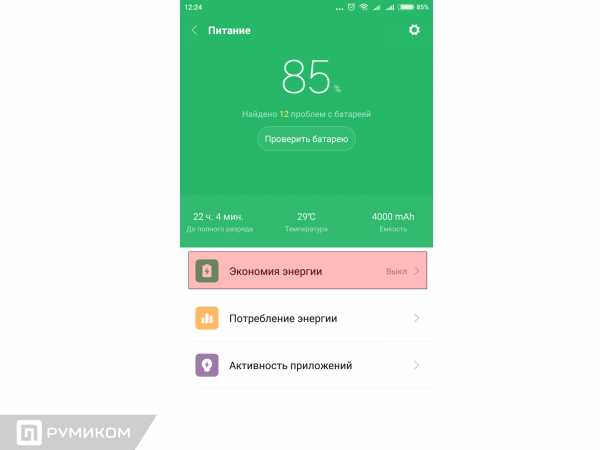
Здесь мы можем включить режим экономии, активировав соответствующий пункт.
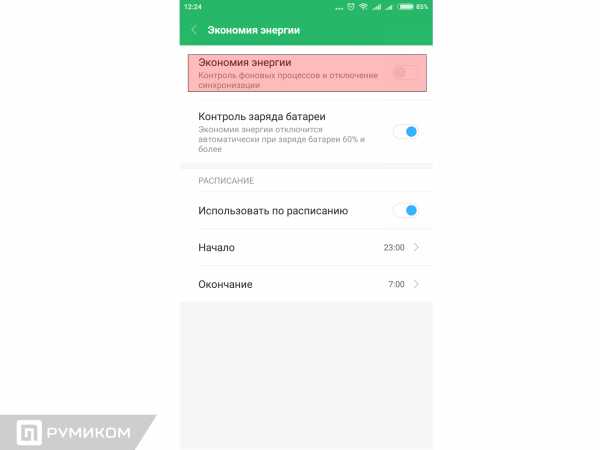
Или назначить активацию данного режима в определенной время, например ночью, тем самым уменьшив расход батареи в то время, когда телефон не используется. В данном случае с 23.00 до 7.00.
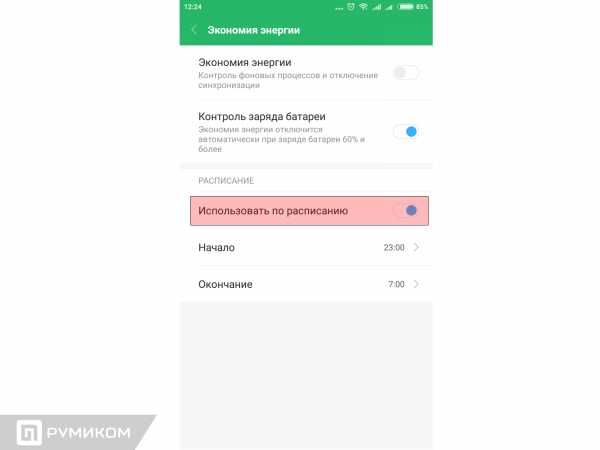
Следующий раздел «Потребление энергии».
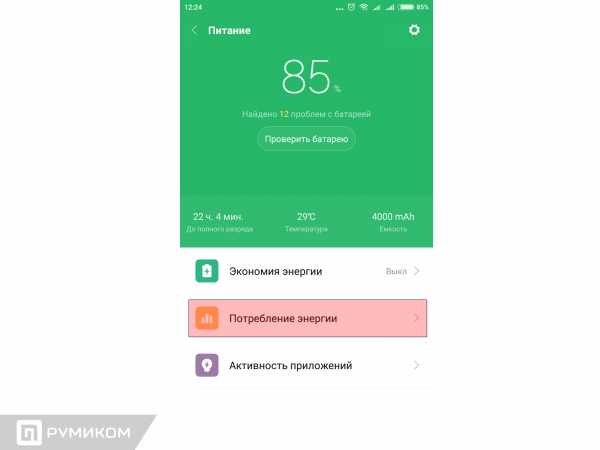
В данном разделе мы можем посмотреть какие приложения (или службы) потребляют большее количество энергии батареи (в процентах).
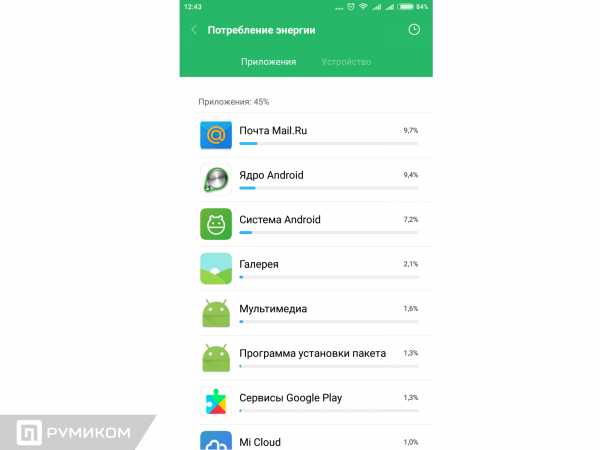
При необходимости можно завершить «прожорливое» приложение, либо же удалить вовсе.
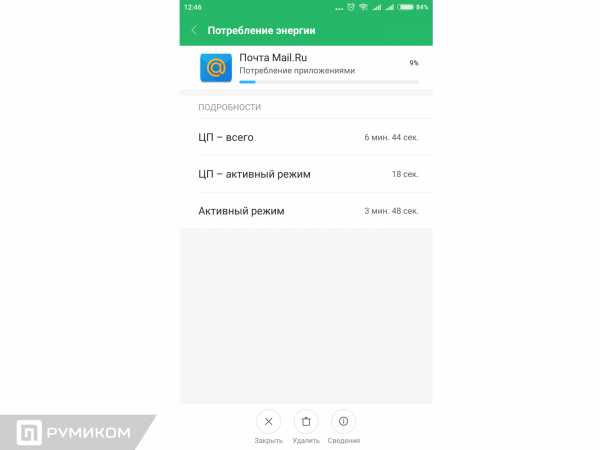
Так же можем посмотреть (в закладке «Устройства») какие модули смартфона («Экран», «Wi-Fi», «Bluetooth» и т.д.) расходуют заряд (в процентах).
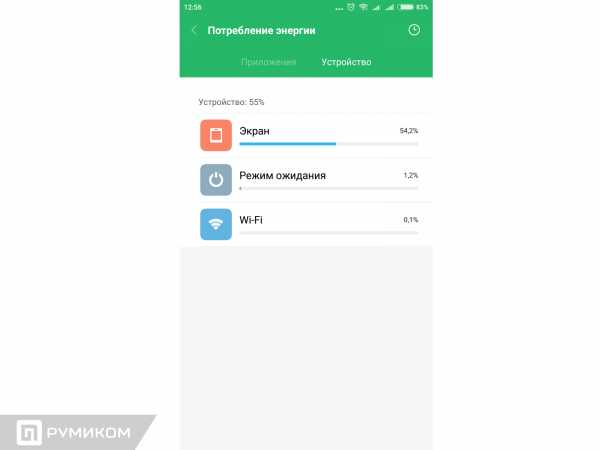
Или посмотреть «Подробную историю», нажав на иконку «часов» в правом верхнем углу.
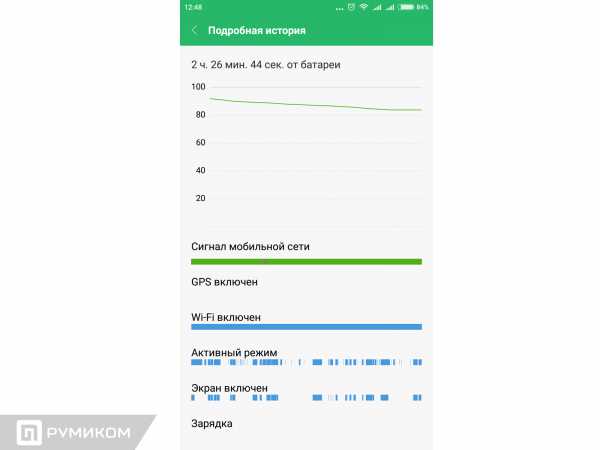
Раздел «Активность приложений».
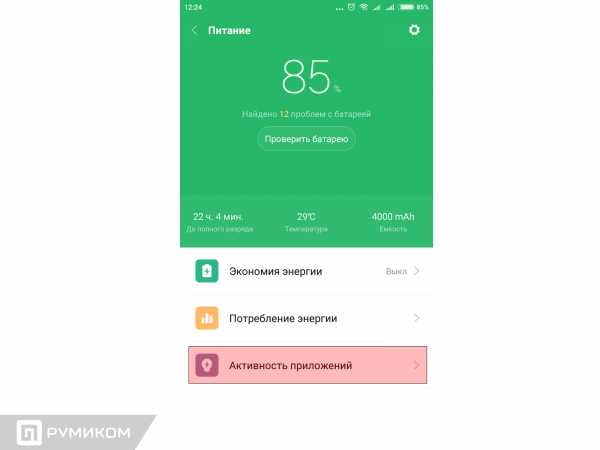
В данном разделе мы можем ограничить активность различных приложений (служб) «в фоне» различными способами.
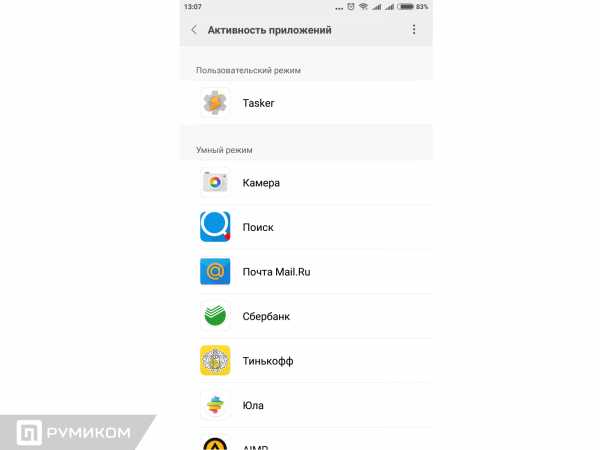
Для отображения «Служб» (системных приложений) необходимо нажать «три точки» в правом верхнем углу и нажать «Показывать системные процессы».
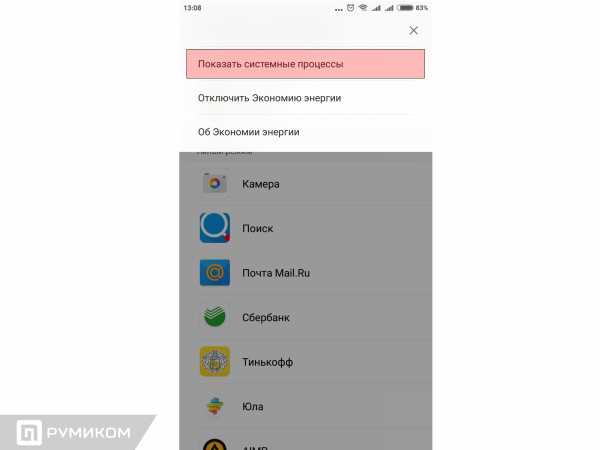
Существует несколько вариантов ограничений для приложений.
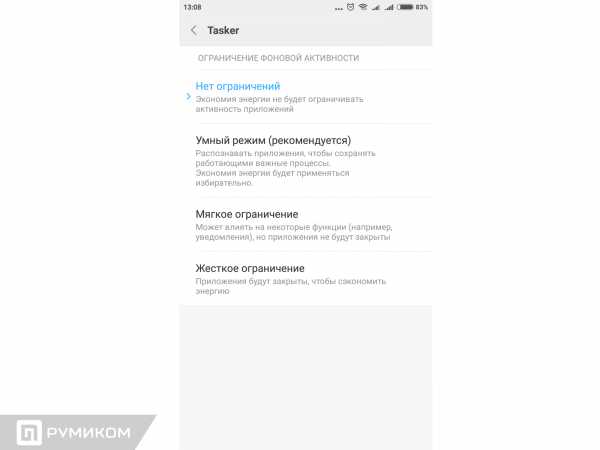
«Умный режим» появился в MIUI 9 (раньше его не было). Т.к. в данном режиме уведомления от приложений приходят (приложения не закрываются), остановимся только на двух режимах. Для приложений, которые должны работать «в фоне» — выставляем «Умный режим». Для всех остальных — «Жесткое ограничение». Такие приложения будут автоматически выгружаться из памяти с указанным интервалом (Настраивается в разделе «Питание», нажимаем «шестеренку» в правом верхнем углу, в пункте «Отчищать память»), выставляем периодичность, например 5 мин.
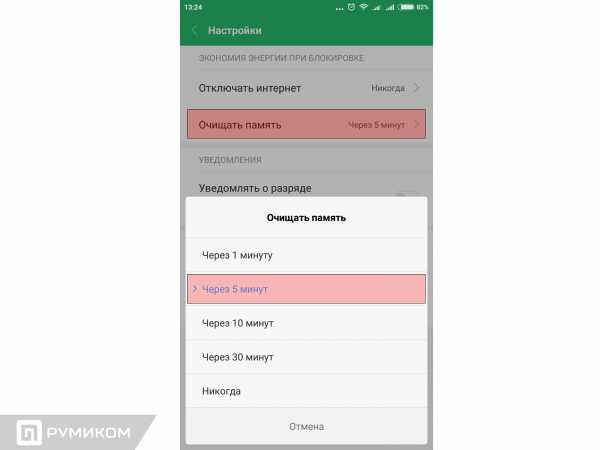
4. ПРОЧИЕ НАСТРОЙКИ
Переходим к другим настройкам, которые влияют на повышенный расход заряда батареи.
Заходим в «Настройки» — «Wi-Fi» — «Расширенные настройки» — отключаем пункт «Постоянный поиск сетей».
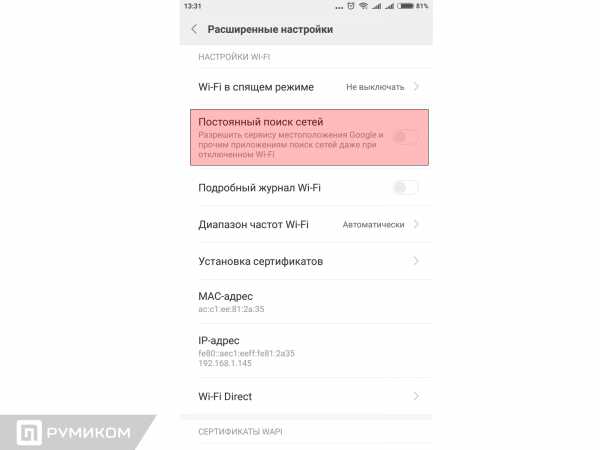
В «Настройки» — «Звук и вибрация» — отключаем ненужные звуки и виброотклик.
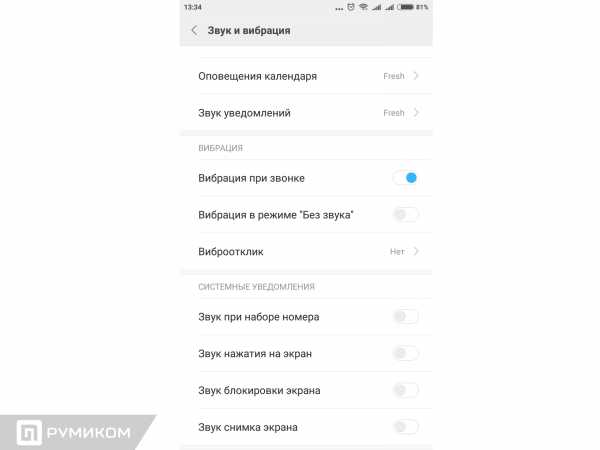
В «Настройки» — «Уведомления и строка состояния» — «Уведомление приложений» — отключаем уведомления у всех приложений, от которых нам не нужны оповещения.
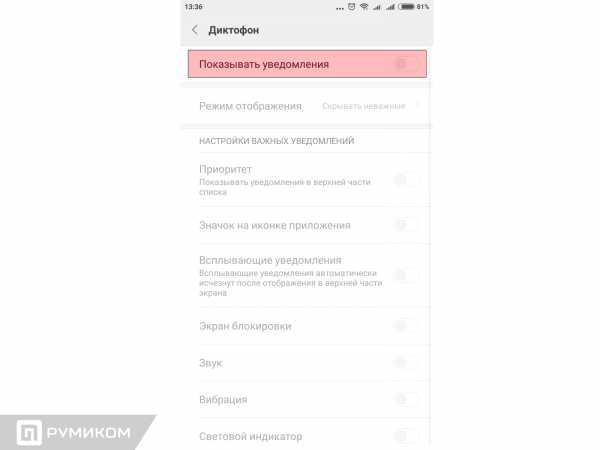
В «Настройки» — «Расширенные настройки» — «Дата и время» — деактивируем пункты «Дата и время сети» и «Часовой пояс сети», тем самым отключая постоянную синхронизацию с сервисом.
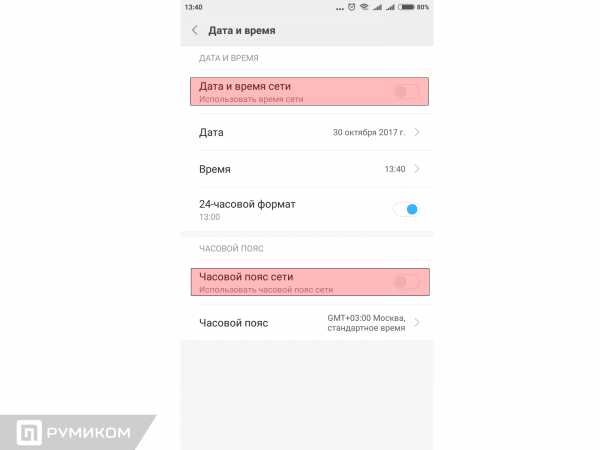
В «Настройки» — «Расширенные настройки» — «Конфиденциальность» — «Местоположение» — отключаем доступ к местоположению. Данная служба расходует заряд батареи очень активно, держать данный модуль постоянно включенным, не рекомендуем, да и необходимости в этом скорее всего нет.
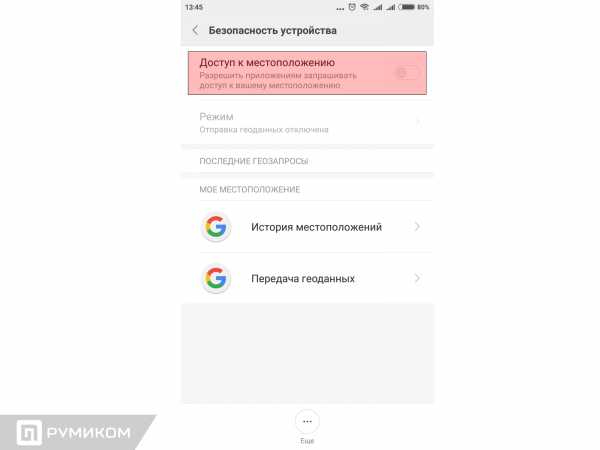
В «Настройки» — «Расширенные настройки» — «Световой индикатор» — «Продолжительность подсветки» — выставляем удобное для вас время свечения кнопок под экраном (понятно, что чем значение меньше, тем лучше).
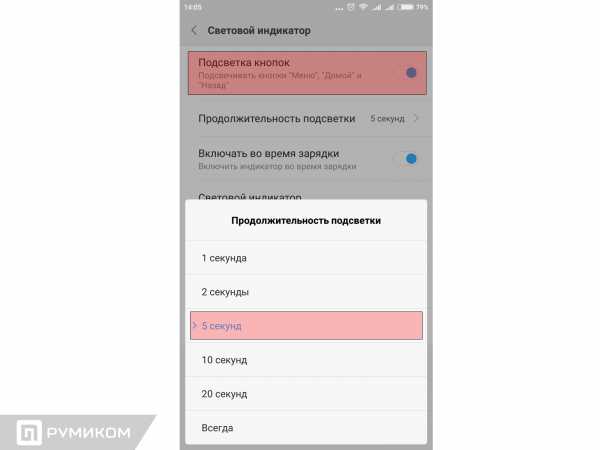
Так же здесь можно отключить «Световой индикатор» (если данная функция вам не нужна).
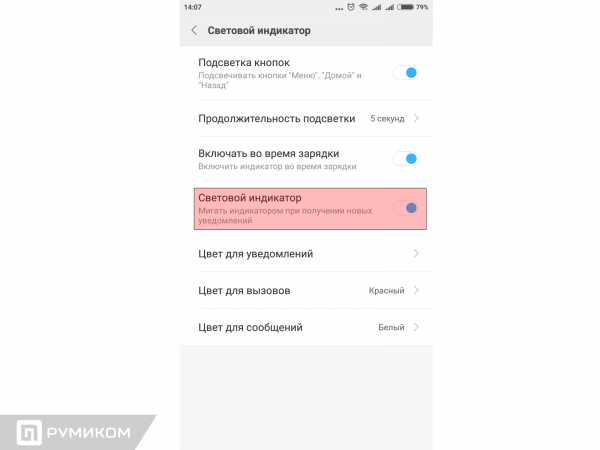 В «Настройки» — «Расширенные настройки» — «Спец. возможности» — отключаем ненужные службы.
В «Настройки» — «Расширенные настройки» — «Спец. возможности» — отключаем ненужные службы.
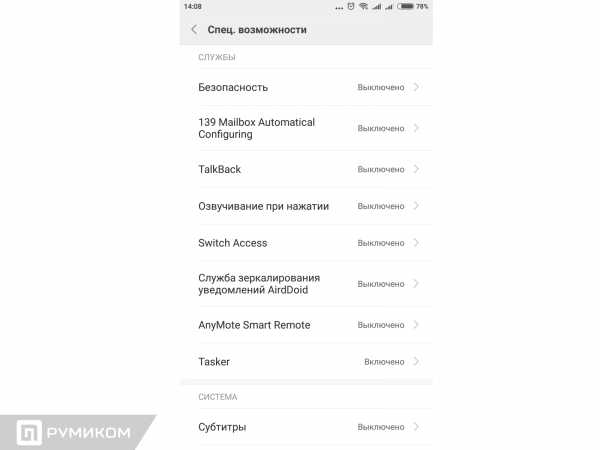
В «Настройки» — «Синхронизация» — отключаем синхронизацию не нужных приложений.
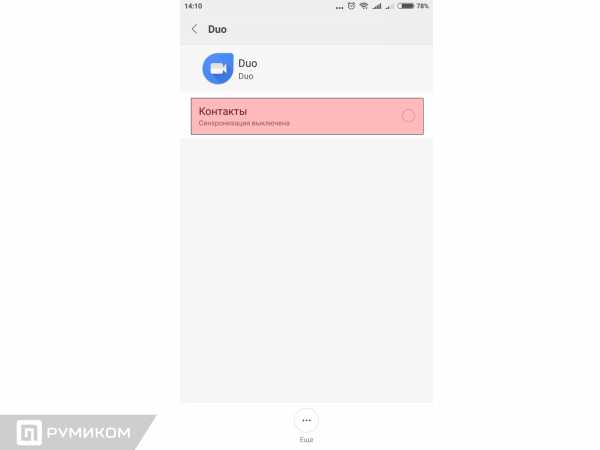
ВЫВОД
Отключив ненужные службы, приложения и пр., работа которых не требуется в постоянном режиме, а так же настроив для них разрешения, ограничения, автозапуск, вы можете значительно увеличить продолжительность работы устройства от одного заряда батареи. Возможно, теперь вам не понадобится заряжать смартфон каждый день, т.к. заряда будет хватать на два — три дня (а возможно и больше).
Вот пример работы настроенного Redmi Note 3 Pro SE:
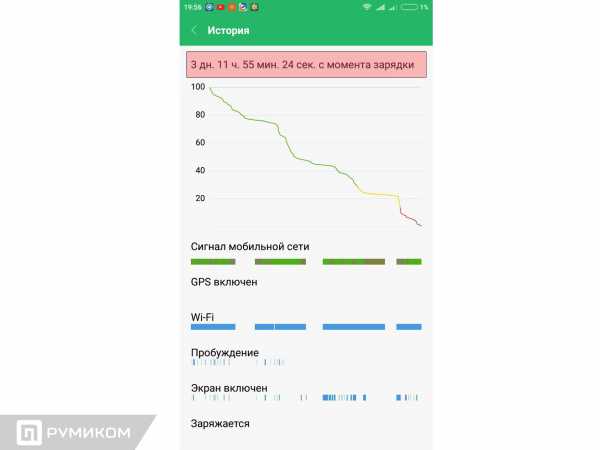 Как видно из скриншота, смартфон проработал трое с половиной суток на одном заряде. Причем во время проведения замеров смартфон использовался «как основной» («Звонки», «СМС», «Интернет», «Мессенджеры» и пр.). Думаем, что не каждый из вас может похвастаться таким временем работы своего смартфона. Справедливости ради, отметим, что достичь такой энергоэффективности (как на скриншоте), воспользовавшись только теми советами, которые описаны в данной статье, у вас едва ли получится. Как писалось выше, будет еще одна статья, в ней будут описаны более тонкие настройки системы, которые возможны при наличии Root — прав. Статья разделена на две части, т.к. мы учли пожелания наших читателей (комментарии к предыдущим статьям), в которых многие просили, уделить больше внимания настройками, возможностям и пр., именно без Root — прав. Т.е. описанные в данной статье настройки применимы ко всем пользователям, а вторая часть будет выпущена для «продвинутых пользователей», располагающих соответствующими правами на своем смартфоне.
Как видно из скриншота, смартфон проработал трое с половиной суток на одном заряде. Причем во время проведения замеров смартфон использовался «как основной» («Звонки», «СМС», «Интернет», «Мессенджеры» и пр.). Думаем, что не каждый из вас может похвастаться таким временем работы своего смартфона. Справедливости ради, отметим, что достичь такой энергоэффективности (как на скриншоте), воспользовавшись только теми советами, которые описаны в данной статье, у вас едва ли получится. Как писалось выше, будет еще одна статья, в ней будут описаны более тонкие настройки системы, которые возможны при наличии Root — прав. Статья разделена на две части, т.к. мы учли пожелания наших читателей (комментарии к предыдущим статьям), в которых многие просили, уделить больше внимания настройками, возможностям и пр., именно без Root — прав. Т.е. описанные в данной статье настройки применимы ко всем пользователям, а вторая часть будет выпущена для «продвинутых пользователей», располагающих соответствующими правами на своем смартфоне.
Товары, которые могут вас заинтересовать:
Global Version означает, что товар выпущен для мирового рынка, и соответствует международным стандартам качества.
Ростест — это знак сертификации, который гарантирует, что устройство соответствует всем российским нормам и стандартам по охране окружающей среды и здоровья пользователей. Каких-либо дополнительных отличий или преимуществ перед другими устройствами данный знак не предполагает.
-25%
New!
Global Version означает, что товар выпущен для мирового рынка, и соответствует международным стандартам качества.
Ростест — это знак сертификации, который гарантирует, что устройство соответствует всем российским нормам и стандартам по охране окружающей среды и здоровья пользователей. Каких-либо дополнительных отличий или преимуществ перед другими устройствами данный знак не предполагает.
-15%
Global Version означает, что товар выпущен для мирового рынка, и соответствует международным стандартам качества.
Ростест — это знак сертификации, который гарантирует, что устройство соответствует всем российским нормам и стандартам по охране окружающей среды и здоровья пользователей. Каких-либо дополнительных отличий или преимуществ перед другими устройствами данный знак не предполагает.
-8%
New!
Global Version означает, что товар выпущен для мирового рынка, и соответствует международным стандартам качества.
Ростест — это знак сертификации, который гарантирует, что устройство соответствует всем российским нормам и стандартам по охране окружающей среды и здоровья пользователей. Каких-либо дополнительных отличий или преимуществ перед другими устройствами данный знак не предполагает.
-9%
New!
Global Version означает, что товар выпущен для мирового рынка, и соответствует международным стандартам качества.
Ростест — это знак сертификации, который гарантирует, что устройство соответствует всем российским нормам и стандартам по охране окружающей среды и здоровья пользователей. Каких-либо дополнительных отличий или преимуществ перед другими устройствами данный знак не предполагает.
-11%
New!
Global Version означает, что товар выпущен для мирового рынка, и соответствует международным стандартам качества.
Ростест — это знак сертификации, который гарантирует, что устройство соответствует всем российским нормам и стандартам по охране окружающей среды и здоровья пользователей. Каких-либо дополнительных отличий или преимуществ перед другими устройствами данный знак не предполагает.
-5%
New!
Global Version означает, что товар выпущен для мирового рынка, и соответствует международным стандартам качества.
Ростест — это знак сертификации, который гарантирует, что устройство соответствует всем российским нормам и стандартам по охране окружающей среды и здоровья пользователей. Каких-либо дополнительных отличий или преимуществ перед другими устройствами данный знак не предполагает.
-10%
Global Version означает, что товар выпущен для мирового рынка, и соответствует международным стандартам качества.
Ростест — это знак сертификации, который гарантирует, что устройство соответствует всем российским нормам и стандартам по охране окружающей среды и здоровья пользователей. Каких-либо дополнительных отличий или преимуществ перед другими устройствами данный знак не предполагает.
-12%
Global Version означает, что товар выпущен для мирового рынка, и соответствует международным стандартам качества.
Ростест — это знак сертификации, который гарантирует, что устройство соответствует всем российским нормам и стандартам по охране окружающей среды и здоровья пользователей. Каких-либо дополнительных отличий или преимуществ перед другими устройствами данный знак не предполагает.
-12%
Global Version означает, что товар выпущен для мирового рынка, и соответствует международным стандартам качества.
Ростест — это знак сертификации, который гарантирует, что устройство соответствует всем российским нормам и стандартам по охране окружающей среды и здоровья пользователей. Каких-либо дополнительных отличий или преимуществ перед другими устройствами данный знак не предполагает.
-13%
New!
Товары, которые могут вас заинтересовать:
ru-mi.com
Настройка Xiaomi Redmi 4 — пошаговая инструкция
Хорошо известно, что телефоны китайского производителя Сяоми работают под управлением системы Android в фирменной оболочке MIUI, которая достаточно сильно отличается от стандартного формата Android. Например, у телефона нет чётко выраженного меню с ярлыками установленных приложений. Также отличаются настройки оболочки. Потому многие люди, впервые купившие смартфон Ксиаоми Редми 4, не знают, как настроить гаджет правильно. Чтобы эта задача не вызывала у вас никаких затруднений, мы расскажем об особенностях настройки Xiaomi Redmi 4.
Делаем первоначальные настройки
Как только вы купили смартфон, устройство просит внести первичные настройки. Без них Андроид просто не будет запущен. В этом плане гаджеты Сяоми ничем не отличаются от телефонов, работающих на чистой системе Андроид.
Вам нужно будет выбрать удобный язык оформления интерфейса, подключиться в сети Wi-Fi, которая в дальнейшем будет считаться домашней, указать основной профиль почты и т.д. Этот этап можно назвать обоюдным знакомством – вы впервые видите телефон, а он знакомится с вами, узнавая основную информацию пользователя. Здесь всё предельно ясно и просто – вам задаются элементарные вопросы, на которые нужно дать такие же простые ответы. К тому же постоянно выдаются системные подсказки. Одним словом, даже если у вас не было опыта в настройке телефона, вы вряд ли запутаетесь.
Главное – нужно подойти к вопросу заполнения информации ответственно. Нередко пользователи выполняли эту задачу спустя рукава, и в итоге из-за этого у них возникали проблемы с дальнейшими настройками гаджета. Потому не спешите, делайте всё последовательно, и успех неизбежен.
Дарим подарки
Настройка интернета
Одним из важнейших преимуществ смартфонов является доступ в интернет с их помощью. Если получилось так, что при первичной настройке вы почему-то не ввели параметры соединения по интернету, либо эта информация была введена неверно, то сделайте следующее:
- Открываем панель уведомлений. Находим иконку Wi-Fi и удерживаем на ней палец пару секунд.
- Выскочит меню доступных подключений. Выбираем свою домашнюю сеть.
- Вводим пароль и авторизуемся в системе, нажимая кнопку «Подключить».
Если вам нужно настроить параметры мобильного интернета, то следует включить передачу мобильных данных. Соответствующая кнопка располагается во всё той же панели уведомлений.
Если вы пользуетесь сразу двумя симками, а интернет нужно включить строго на одной из них, то нужно сделать следующее:
- Заходим в настройки.
- Ищем параметр «SIM-карты и мобильные сети».
- В самом низу появившегося списка находим вариант «Интернет». Нажимаем на него.
- Указываем, какую сим-карту система должна использовать для подключения к интернету по умолчанию.
Настройка камеры
Перед тем как начать пользоваться телефоном, я всегда настраиваю камеру. Для большинства пользователей мобильных гаджетов важно, как их устройства могут фотографировать в различных условиях. Чтобы всё максимально соответствовало вашим ожиданиям, обязательно проведите предварительную настройку телефона. Китайские смартфоны, включая Сяоми, предоставляют для этого обширный функционал. У некоторых моделей двойной модуль камеры, позволяющий красиво размывать фон при желании, а также обширные опции зума и редактирования фото.
Как и в большинстве других приложений, в «Камере» все важнейшие параметры меняются через соответствующий пункт – «Настройки». В данном случае имеется в виду именно пункт приложения, а не стандартный ярлык общих настроек смартфона. Итак, прежде всего, советуем внести следующие изменения в настройки:
- Сохранение фото на карту SD. По умолчанию фотографии будут сохраняться во внутреннюю память смартфона, которая строго ограничена. Чтобы не засорять её, укажите в качестве базового места хранения фото карту памяти.
- Высокое качество изображения. Можно выбирать, в каком качестве вы хотите сделать фото. Чем выше качество, тем больше энергии расходует аккумулятор и тем дольше обрабатывается снимок. Но если эти параметры для вас не самые важные, то смело повышайте характеристики фотографии до максимальных.
- Соотношение сторон. Лучше всего выбрать соотношение 4:3. Это стандартный формат, который задействует всю полезную площадь матрицы.
- Резкость. Здесь ориентируйтесь на собственные предпочтения. Кто-то ценит в фотографиях максимальную чёткость, а для кого-то важна резкость.
- Контрастность и насыщенность. В этих пунктах тоже всё индивидуально, но практика показывает, что оптимальные фото получаются, если выставить параметр «Нормальный».
- Автоматическая экспозиция. Выставите значение «Среднее». Это поможет улучшить динамический диапазон.
- Активировать сетку. Пункт полезен тем, у кого проблемы с заваливанием горизонта. Решив активировать данную опцию, вы всегда будете видеть перед собой правильное расположение горизонта из знаменитого «золотого сечения».
Также не забудьте настроить видео. Доступны следующие важные параметры:
- Качество записи. Оптимально выбрать Full HD или 4K, смотря какой максимальный показатель поддерживает ваше устройство. HD может устроить вас, только если вы любите съёмку в слоу-мо.
- Фокусировка. Установите вариант CAF. Подразумевается непрерывный автофокус. Если указан любой другой параметр, то в зоне резкости при съёмке останется не нужный объект, а только избранная область кадра.
Чтобы воспользоваться опцией ручной фокусировки на Сяоми, достаточно нажать на дисплей в том месте, на котором вы хотите сфокусировать камеру.
Права разработчика
Некоторые важные параметры настройки телефонов Сяоми становятся доступны пользователю только после получения прав разработчика. Получить их совсем несложно. Нужно зайти в настройки и найти там пункт «Об устройстве». Жмём на него и попадаем в следующее меню, где нужно 7 раз нажать на пункт «Версия прошивки». Он также может называться «Версия MIUI». Сделав это, вы увидите сообщение «Вы получили права разработчика».
Теперь, вернувшись на предыдущий экран в окно настроек, открываем «Дополнительно», и видим, что среди доступных вариантов появился новый раздел, именуемый «Для разработчиков». Зайдя в него, вы увидите несколько новых опций. Например, возможность отладки по USB.
Настройка сканера
Чтобы пользоваться сканером отпечатка пальца для разблокировки смартфона, нужно установить образец своего отпечатка. Сделайте следующее:
- Заходим в «Настройки».
- Нажимаем на «Экран блокировки и пароль».
- Находим пункт «Пароль и отпечаток пальца». Также в русскоязычных прошивках данный пункт может называться «Добавить пароль».
- Нажимаем на «PIN-код».
- Придумываем защитный код, вводя его трижды.
- Когда вы успешно ввели код, появится немного изменившееся по формату меню. В центре вы увидите круг, очень похожий по форме на подушечку пальца. Прикладываем к нему любой из пальцев, которым в дальнейшем будете разблокировать телефон. Когда круг станет оранжевым, палец можно убирать. Это признак того, что сканирование окончено, и вы можете проверять работу сканера.
Помните: в настройках есть масса вариантов для того, чтобы оптимизировать работу системы под свои предпочтения. Не бойтесь исследовать тот или иной параметр – в результате это скажется на вашем же удобстве.
migid.ru
Настройка смартфона Xiaomi Redmi 4 Pro
Если вы впервые приобрели смартфон китайской компании Сяоми, то, скорее всего, у вас возникло немало вопросов относительно того, как он настраивается. Сегодня мы расскажем вам о том, как провести настройку Xiaomi Redmi 4 pro.
Первичная настройка
Включив смартфон, вам нужно провести его начальную настройку. Это обычная практика для любого нового мобильного устройства. Выбираем часовой пояс, в котором находимся, а также страну проживания. Здесь же обязательно вам будет предложена привязка устройства к аккаунту Ми. Если у вас его нет, то рекомендуем завести. С его помощью легко отследить ваш Редми 4, если его украли. Также у аккаунта есть другие полезные функции, о которых вы обязательно узнаете в ходе эксплуатации гаджета.
Обычно проблем с тем, как настроить смартфон Xiaomi Redmi 4 prime при первом включении не возникает. Это проходит быстро и просто благодаря постоянным подсказкам системы.
Дарим подарки
Вставка сим-карт
Описываемый гаджет поддерживает работу с двумя сим-картами одновременно. По формату они могут быть Micro и Nano. Лоток для симок вынесен на левую грань телефона. Для удобства работы с ним в комплекте поставляется специальная скрепка. Её нужно вставить перпендикулярно отверстию и слегка надавить. Спустя несколько секунд он откроется. Осталось вставить в лоток симки правильной стороной и вернуть его обратно, надавив на него до характерного щелчка.
Обновление прошивки
Конечно, обновлять прошивку вам не потребуется сразу же после покупки телефона, но эта перспектива предстоит каждому обладателю мобильного устройства. Обновления обычно подтягиваются на Сяоми автоматически. Сразу после выхода очередной его версии вы получите на телефон сообщение. Перед тем как согласиться на обновление, убедитесь, что смартфон заряжен хотя бы на 30%. Лучше, конечно, чтобы этот показатель составлял 50% и более. Это нужно, чтобы во время обновления у устройства было достаточно энергии, и оно не отключилось. Также можно зайти в настройки и проверить, есть ли на данный момент какие-то обновления для системы. Их установка занимает 5–10 минут. Сразу после обновления рекомендуется перезагрузить смартфон.
Создание скриншота
Инструкция по созданию скриншота на телефоне Сяоми выглядит предельно просто. Есть сразу несколько способов реализовать эту задачу, и самый простой из них – одновременное зажатие кнопок питания и увеличения громкости. Также можно сделать одновременный свайп тремя пальцами по дисплею вниз. Сохраняется картинка в галерею по умолчанию, но опционально на телефонах настраиваются и альтернативные места хранения скриншотов.
Перенос контактов
Если вы хотите перенести контакты с предыдущего телефона на Сяоми, то проще всего сначала сохранить их на аккаунте Google, а потом подключиться к нему со своего китайского смартфона. Если прежде вы пользовались другой моделью Сяоми, то возможно перенесение контактов через аккаунт Ми либо при помощи приложения Mi Mover.
Русификация смартфона
Если у вашего смартфона глобальная прошивка MIUI 8, то, скорее всего, для получения русского интерфейса придётся ее сменить на кастомную. Вариантов такого программного обеспечения в интернете предостаточно. Смена прошивки может производиться даже пользователем. В этом нет ничего сложного.
Ну а если вам посчастливилось изначально стать обладателем телефона Сяоми с кастомной прошивкой, то регулировка языка происходит следующим образом:
- Заходим в настройки.
- Ищем пункт «Дополнительно» и кликаем по нему.
- Видим категорию «Язык и ввод» и выбираем русский язык среди доступных вариантов.
Получение прав разработчика
Чтобы корректировать расширенные настройки в вашем смартфоне, найдите пункт «О телефоне», после чего кликните 5–7 раз по варианту «Версия MIUI». Это автоматически включит режим разработчика, о чём вы увидите соответствующее сообщение. Теперь, заходя в настройки, вы будете видеть пункт «Для разработчиков», содержащий дополнительные характеристики.
Надеемся, наше руководство пользователя Сяоми было простым и понятным для вас. Успешной эксплуатации смартфона!
migid.ru

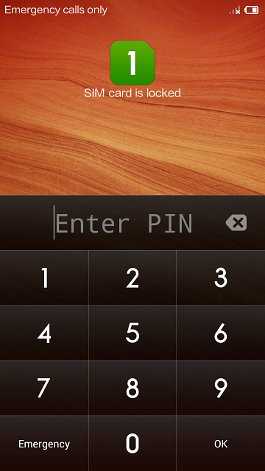 Настройка Xiaomi Redmi Note 4
Настройка Xiaomi Redmi Note 4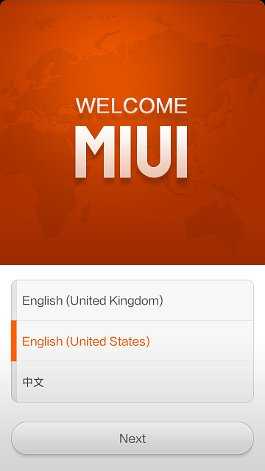 Настройка Xiaomi Redmi Note 4
Настройка Xiaomi Redmi Note 4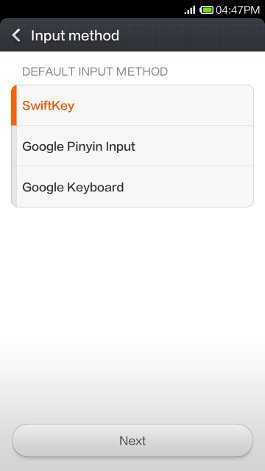 Настройка Xiaomi Redmi Note 4
Настройка Xiaomi Redmi Note 4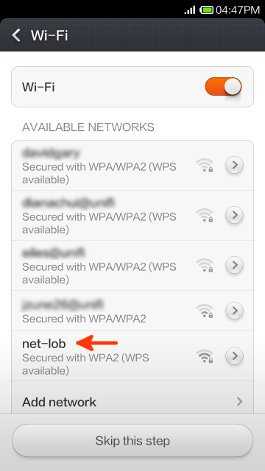 Xiaomi Redmi 4 настройка смартфона
Xiaomi Redmi 4 настройка смартфона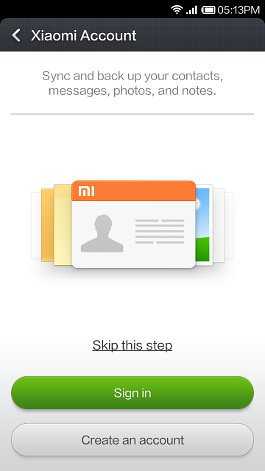 Настройка Xiaomi Redmi Note 4
Настройка Xiaomi Redmi Note 4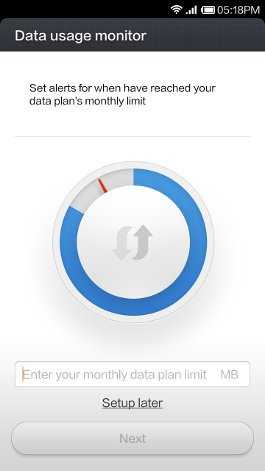 Настройка Xiaomi Redmi Note 4
Настройка Xiaomi Redmi Note 4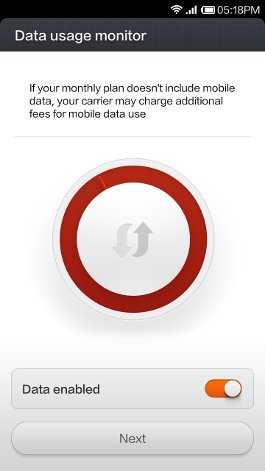 Настройка Xiaomi Redmi Note 4
Настройка Xiaomi Redmi Note 4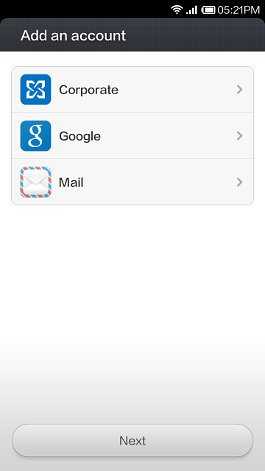 Настройка Xiaomi Redmi Note 4
Настройка Xiaomi Redmi Note 4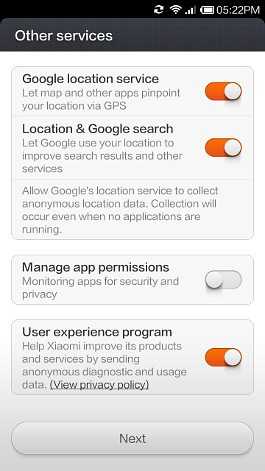 Настройка Xiaomi Redmi Note 4
Настройка Xiaomi Redmi Note 4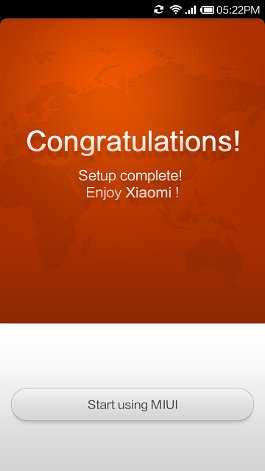 Настройка Xiaomi Redmi Note 4
Настройка Xiaomi Redmi Note 4